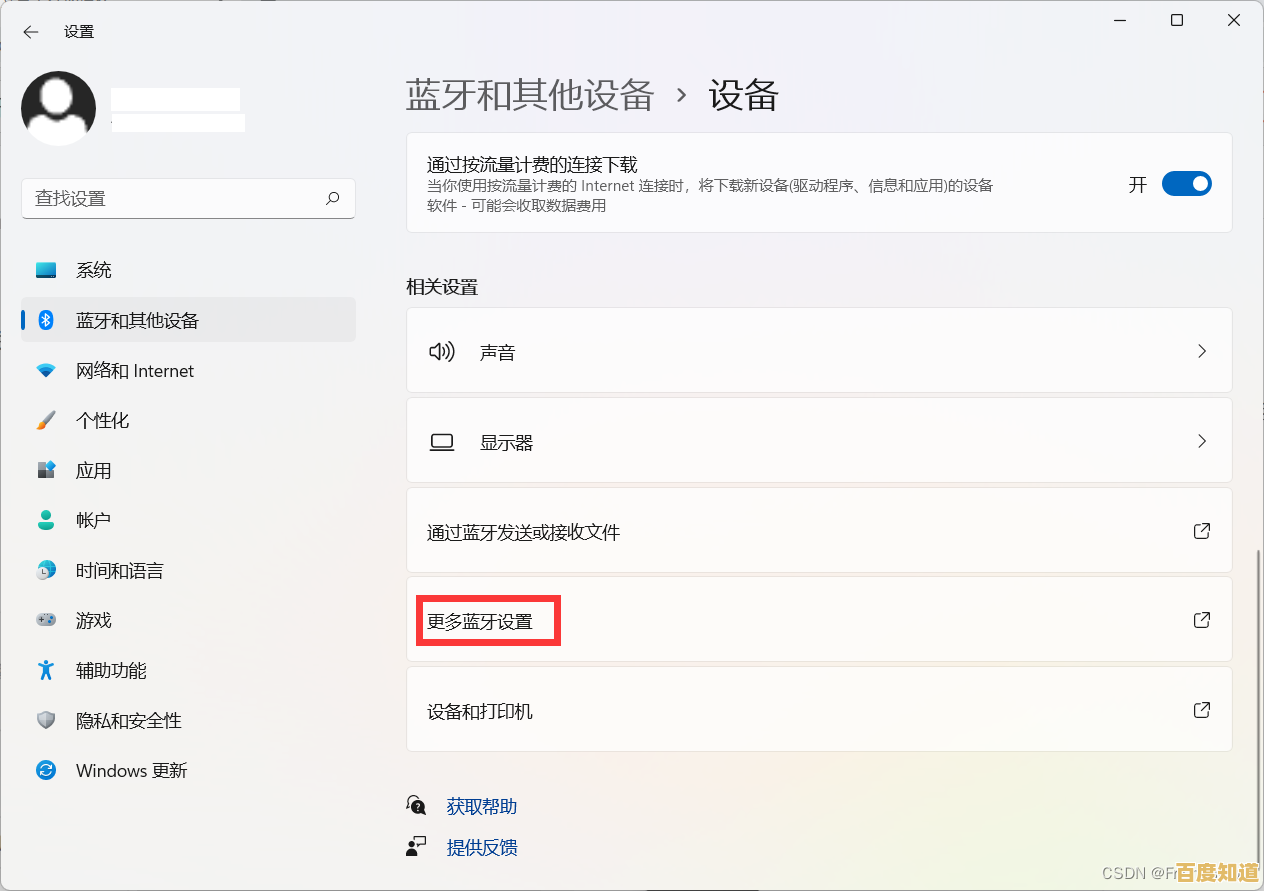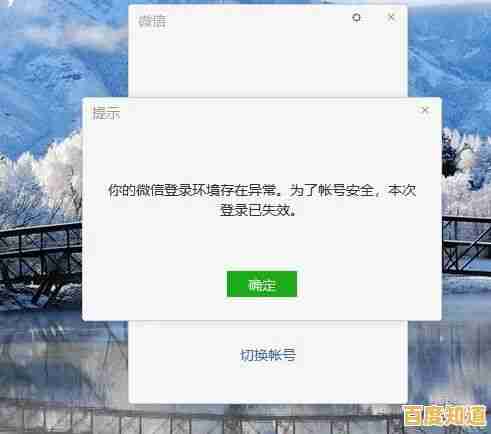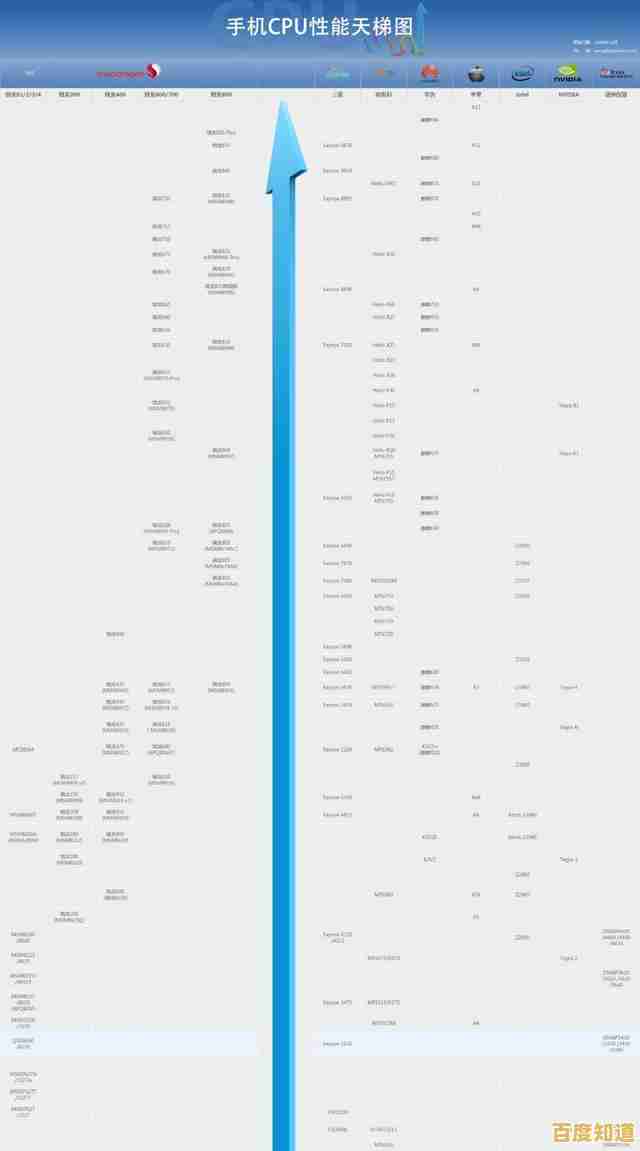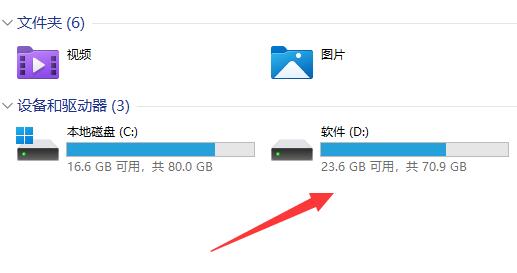如何快速诊断并修复笔记本电脑屏幕闪烁故障
- 问答
- 2025-10-28 18:20:44
- 20
联想官方支持页面、微软Windows支持社区、HP客户支持文档
快速排查步骤(从最简单开始)
-
重启电脑:这是最简单也最容易被忽略的一步,一个简单的重启可以解决许多临时的软件冲突或图形显示错误。
-
检查连接:如果是外接显示器时闪烁,而笔记本自身屏幕正常,问题可能出在连接线或接口上,请确保视频线(如HDMI线)两端都插紧,并尝试更换一根线缆测试。
-
调整屏幕刷新率:不正确的刷新率会导致闪烁。
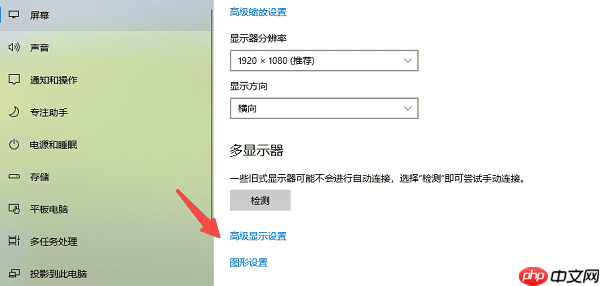
- 在桌面空白处点击右键,选择“显示设置”。
- 向下滚动,找到并点击“高级显示设置”。
- 查看“刷新率”选项,尝试将其更改为不同的值(从60Hz改为59Hz,或尝试更高的值如120Hz如果支持),看看闪烁是否消失,通常选择笔记本屏幕标注的标准刷新率最稳妥。
-
更新或重新安装显卡驱动程序:这是解决屏幕闪烁最常见的原因之一。
- 更新驱动:右键点击“开始”按钮,选择“设备管理器”,展开“显示适配器”,右键点击你的显卡(如Intel HD Graphics, NVIDIA, AMD Radeon),选择“更新驱动程序”。
- 重新安装驱动:如果更新无效,在上述菜单中选择“卸载设备”。在弹出窗口中,如果勾选了“删除此设备的驱动程序软件”,请务必勾选它,然后重启电脑,Windows重启后会尝试自动重新安装基本的显卡驱动,之后,最好去电脑品牌官网或显卡厂商(Intel/NVIDIA/AMD)官网下载并安装最新的官方驱动程序。
进一步诊断(排除硬件问题)
-
进入BIOS/UEFI界面:在电脑开机时,在品牌Logo出现后立即连续按特定键(通常是F2、F10、Del等,具体看开机提示)进入BIOS设置界面。

- 观察:如果在这个纯硬件级别的界面上屏幕也闪烁,那么极有可能是屏幕本身、屏线或主板硬件出了问题。
- 如果BIOS界面不闪烁,那么问题很大概率出在Windows操作系统或软件层面,可以继续尝试下面的软件排查。
-
使用系统内置故障排除:
- 打开Windows“设置” -> “更新和安全” -> “疑难解答” -> “其他疑难解答”。
- 运行“硬件和设备”的疑难解答程序,让它自动检测并修复问题。
-
在安全模式下测试:安全模式会以最基础的系统配置启动Windows,只加载必需的驱动程序。
- 按住Shift键不放,同时点击Windows开始菜单中的“重启”选项。
- 电脑重启后,选择“疑难解答” -> “高级选项” -> “启动设置” -> “重启”。
- 再次重启后,按数字键4或F4进入安全模式。
- 观察:如果在安全模式下屏幕不再闪烁,这强烈说明是某个常规模式下启动的软件或驱动程序造成了冲突,你需要重点排查最近安装的软件或更新过的驱动。
如果以上均无效
如果经过上述所有步骤,屏幕闪烁问题依然存在,尤其是在BIOS界面也闪烁,那么很可能是硬件故障,常见的硬件问题包括:
- 屏幕本身损坏:液晶屏老化或物理损坏。
- 屏线松动或损坏:连接主板和显示屏的排线接触不良或损坏。
- 主板显卡模块故障:笔记本电脑的显卡通常是焊接在主板上的。
对于硬件问题,建议联系品牌官方售后或专业的维修人员进行检测和维修。
本文由桂紫雪于2025-10-28发表在笙亿网络策划,如有疑问,请联系我们。
本文链接:http://jiangsu.xlisi.cn/wenda/65347.html